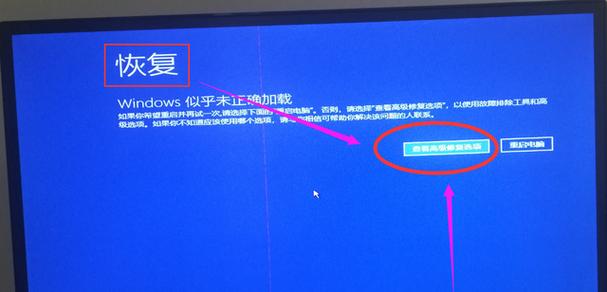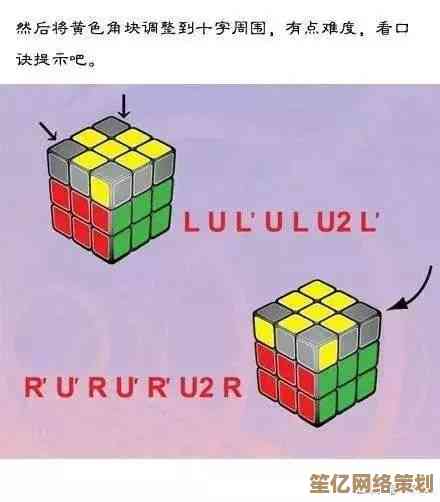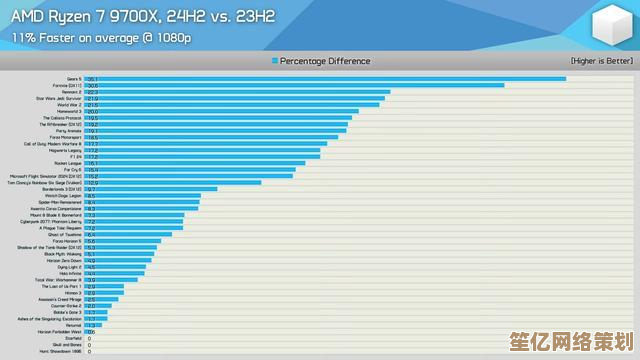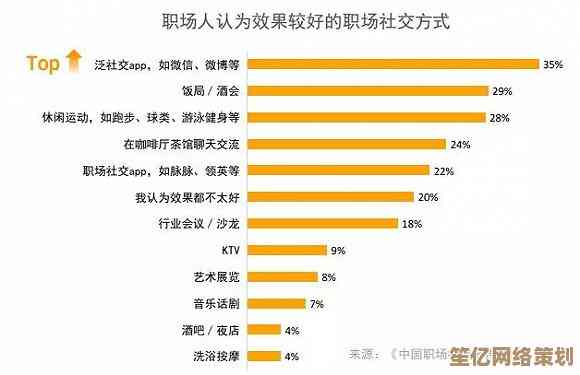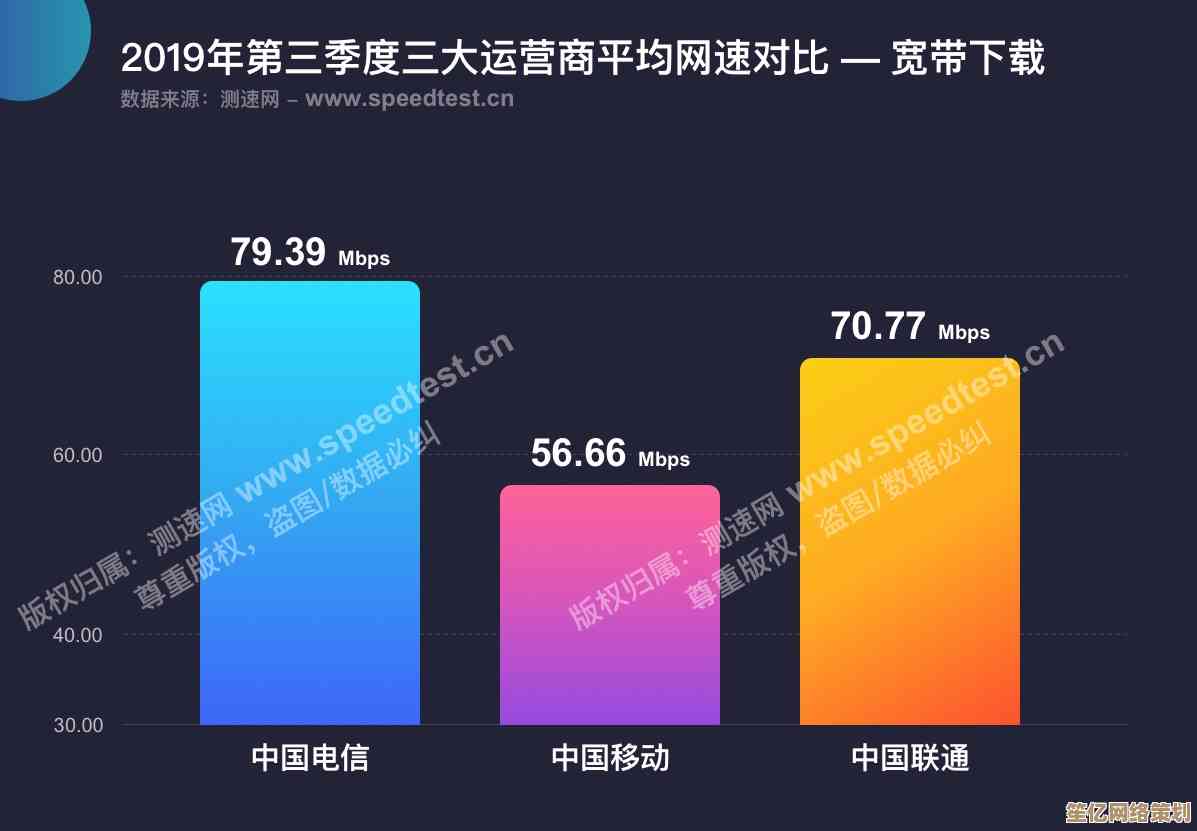装机高手亲授:快速排查电脑开机后显示器无画面的故障技巧
- 游戏动态
- 2025-10-16 04:42:19
- 2
哎 又来了 这破电脑 开机风扇转得呼呼响 显示器却黑着脸不理人… 这种事儿我帮朋友处理过太多回了 其实很多时候问题特简单 根本不用急着抱去维修店挨宰。
你先别慌 也别急着断定是显卡或者主板挂了,对 先做个最简单的动作 把显示器的电源线拔了重插一遍 就那个小黑方块或者圆柱形的适配器 两头都拔下来 等十秒再插回去,别笑 真有不少人是这问题 可能是插座接触不良 或者适配器自己“假死”了,我上周就遇到一个 哥们儿急得满头汗 结果就是线没插紧。
如果还不行 咱们就顺着信号走的路径 一步一步来,主机给了信号 信号要通过线缆 才到显示器 对吧?先看线,视频线 不管是HDVMI、DP还是那老掉牙的VGA线 你把它从主机和显示器两头都拔下来 看看针脚有没有弯 或者糊满灰尘… 用嘴轻轻吹一下 或者拿个干棉签小心擦擦,一定要插紧!听到“咔哒”一声才行,对了 如果你用的是独立显卡 就是机箱侧面横着插的那块 视频线一定要接在显卡的口上 可千万别插到主板上那个核显口了 这是新手最容易栽的坑 我当年也干过这傻事 对着黑屏发呆半小时。

线没问题?那咱们看看显示器自己,你按一下它的物理开关 就是那种按下去哒哒响的按钮 看看指示灯什么颜色?如果是橙色或者一闪一闪的 多半是它没接收到信号 在打瞌睡呢,你试试在它的菜单里 手动切换一下信号源 比如从HDMI1换到HDMI2 有时候它自己认不出来 傻乎乎的。
好 现在轮到主机了,最邪门的 可能是内存条松了,这玩意儿金手指时间长了会氧化 接触不良就点不亮,你打开机箱侧板 找到那长条的内存 两边有卡扣 一掰就弹起来。 找块橡皮擦!对 就是小学生用的那种 把金色的接触片 来回擦几下 把氧化层擦掉,再使劲按回去 一定要听到两边卡扣“咔”一声扣住,这个动作解决了我至少三成碰到的黑屏问题 特别灵。
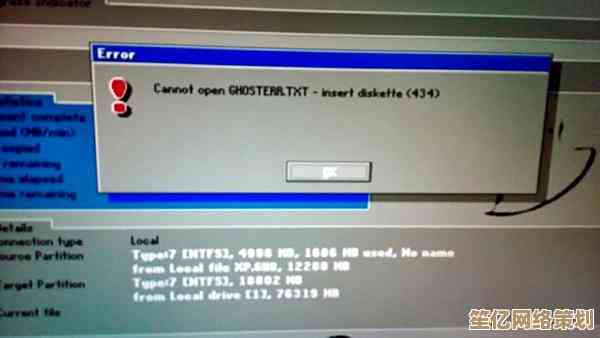
还有啊 如果你刚搬过机箱 或者之前动过里面的东西 检查一下所有电源线 特别是给主板和显卡供电的那几根粗线 是不是都插牢了,显卡旁边通常需要单独接一根电源线 忘了接它肯定不干活。
要是这些都不行… 咱们就得用“最小系统法”了,这招有点麻烦 但能判断是不是哪个硬件在捣乱,你把所有不必要的东西都拔掉 硬盘、所有USB设备 只留CPU、一根内存、显卡(如果没核显的话)和电源,然后短接主板上的电源开关针脚开机,如果这样显示器有画面了 那就再把零件一个一个装回去 装到哪个又黑屏了 罪魁祸首就是它。
说真的 大部分情况都到不了这一步,我印象最深的是有一次 搞了一下午 最后发现是… 朋友把显示器的亮度调到了零 还以为坏了 把我叫过去 真是让人哭笑不得,所以啊 先别自己吓自己 心细点 多半能省下几百块检测费,电脑这东西 有时候就跟闹脾气似的 你轻轻拍拍它(物理上的清理一下) 它就好了。
本文由澹台莘莘于2025-10-16发表在笙亿网络策划,如有疑问,请联系我们。
本文链接:http://www.haoid.cn/yxdt/27749.html

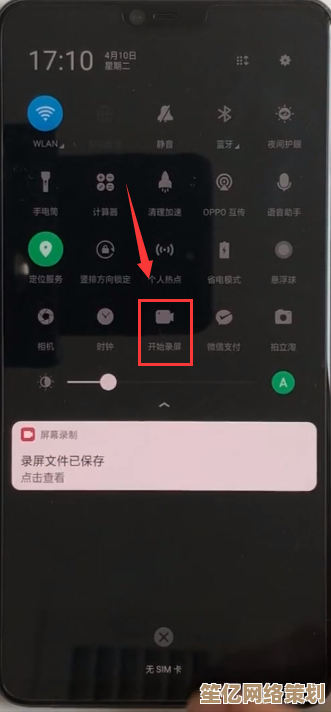
![[p2pseacher]推出智能P2P搜索方案,助您轻松发现并获取目标信息](http://www.haoid.cn/zb_users/upload/2025/10/20251016071222176056994236320.png)